Lenyűgöző digitális műalkotások létrehozása egy külön művészet. Ebben az útmutatóban lépésről lépésre megtanulod, hogyan kombinálj egy koponyát lángokkal, hogy egy figyelemfelkeltő lángoló koponya készüljön. Szoftveres eszközök használatával élénk és dinamikus hatásokat adhatsz műalkotásodhoz, amelyek minden nézőt lenyűgöznek. Merüljünk közvetlenül a kreatív folyamatba, miközben figyelemmel kísérjük a részletekre.
Legfontosabb megállapítások
- A varázspálca eszközzel hatékonyan választhatsz ki egyszínű területeket.
- A rétegek szerkesztésével érdekes vizuális hatásokat érhetsz el.
- A fényhatások alkalmazása élethűbbé teszi a műalkotásodat.
Lépésről lépésre útmutató
A lángoló koponya létrehozásához kövesd ezeket az egyszerű lépéseket:
Kezdd azzal, hogy megnyitod a koponyát ábrázoló stockmotívumot. Egy fehér háttérrel rendelkező képet találsz, ami ideális az utólagos szerkesztéshez. Használj varázspálca eszközt a háttér kijelölésére. 32-es toleranciával és lenyomva tartott Shift billentyűvel a koponya szürke árnyalatait is hozzáadhatod a kijelöléshez.
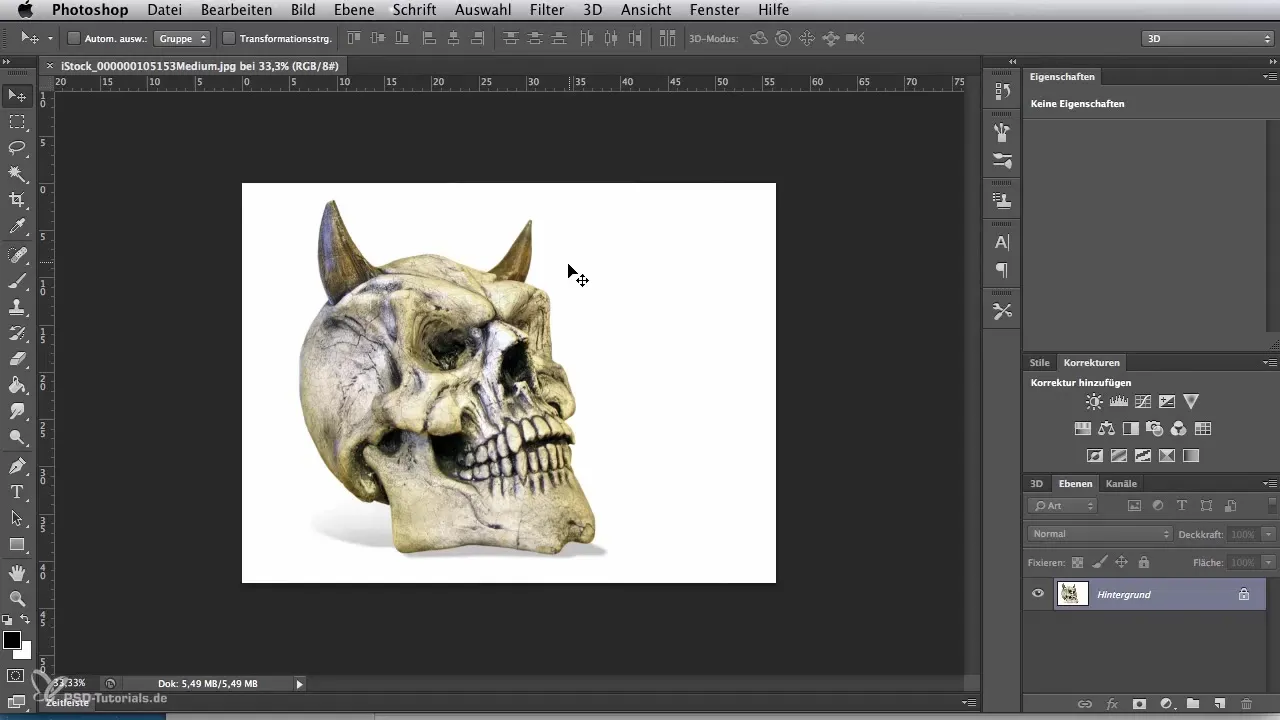
Most, hogy a háttér ki van választva, menj a "Kijelölés" menüpontra és válaszd az "Inverz" lehetőséget. Ez a funkció biztosítja, hogy csak a koponya maradjon kiválasztva. A kijelölés finomítása érdekében kattints a "Élek finomítása" lehetőségre, hogy biztosítsd, hogy ne maradjanak pixeles hibák vagy nem kívánt fehér szélek.
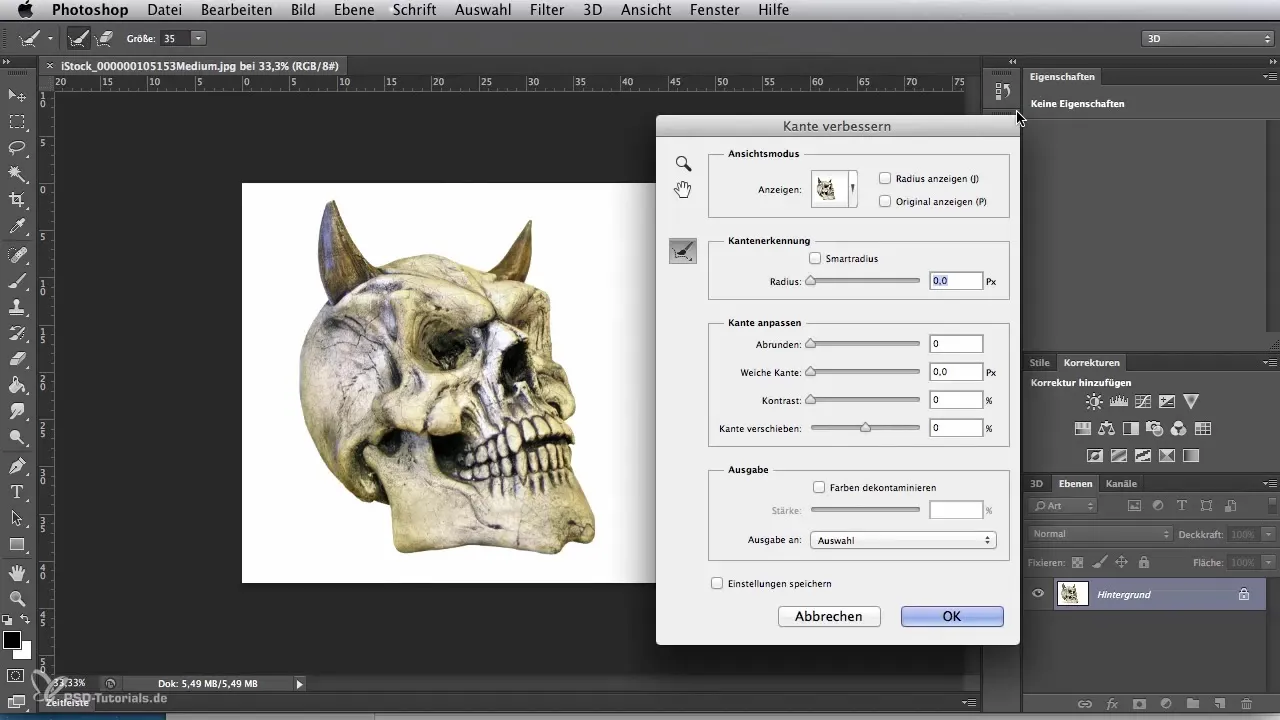
A következő fázishoz több helyre lesz szükséged a koponya körül. Hozz létre egy új fájlt egy fehér háttérrel A4 formátumban. Ez a fájlméret elegendő helyet biztosít a lángok hozzáadásához. Forgasd el az egész felületet 90 fokkal az óramutató járásával megegyezően. Most használhatod a Mozgató eszközt a koponya kivágására és az új képmintába való beillesztésére.
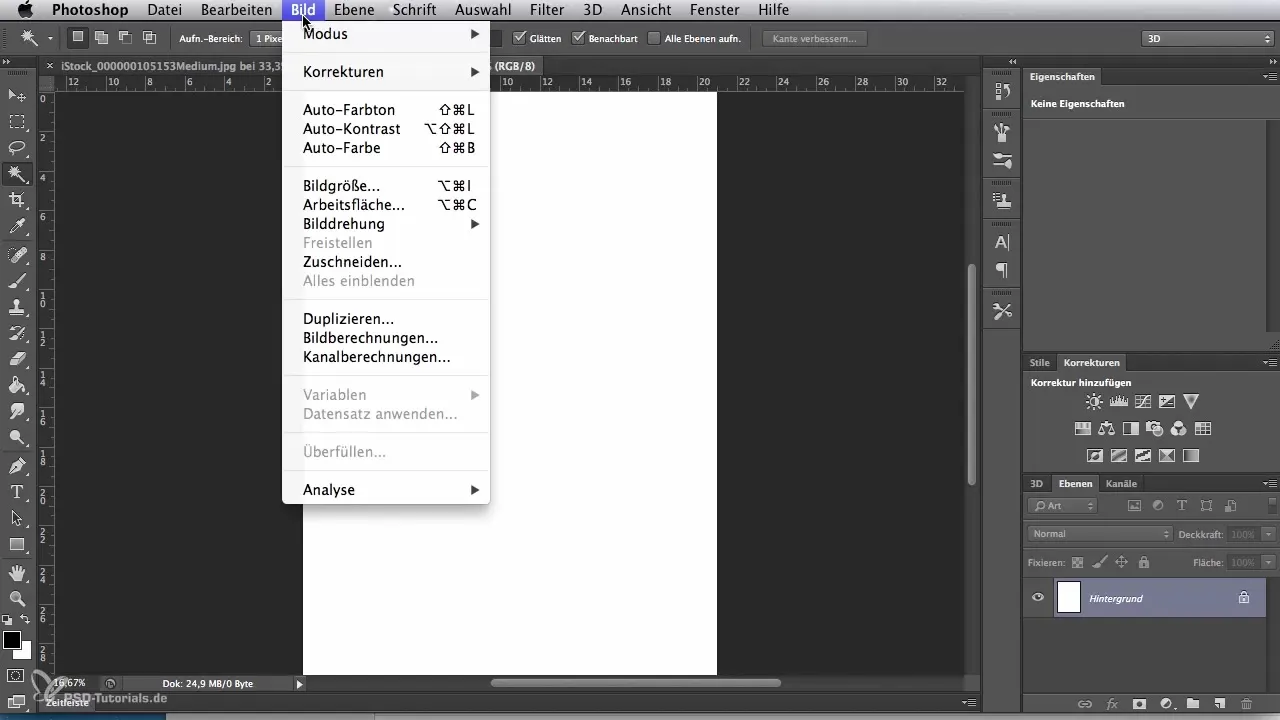
Az új fájl háttere is fehér, ezt most meg kell változtatni, hogy több kontrasztot biztosítson. Válaszd ki a kitöltő ikont, és töltsd ki a hátteret feketére. Ez a sötét felület ideális kiindulópontot jelent a hozzáadni kívánt élénk lángokhoz.
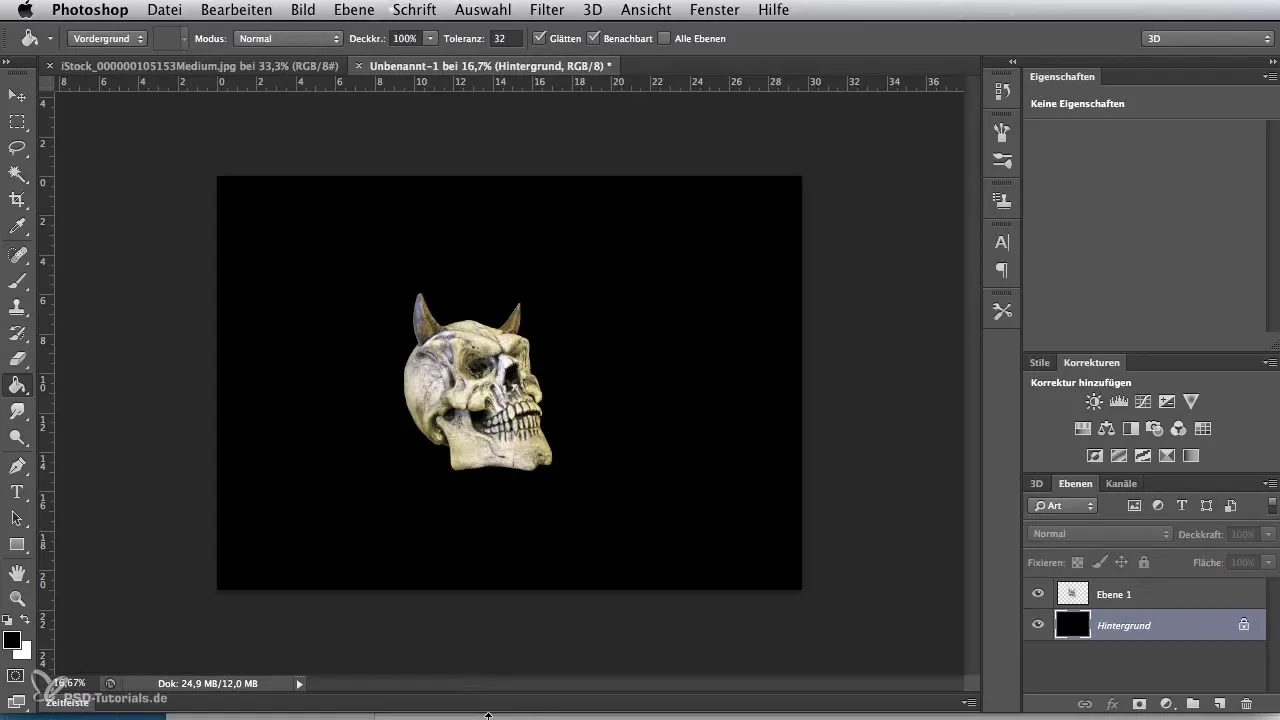
Most itt az idő, hogy importáld a lángokat. Nyisd meg a lángokat tartalmazó megfelelő stockmotívumot, és használd szintén a Mozgató eszközt a lángok új motívumra történő átvitelére. Ügyelj arra, hogy automatikusan új réteg jöjjön létre. Először csökkentsd ennek a rétegnek az átlátszóságát, hogy megkönnyítsd a lángok elhelyezését és igazítását.
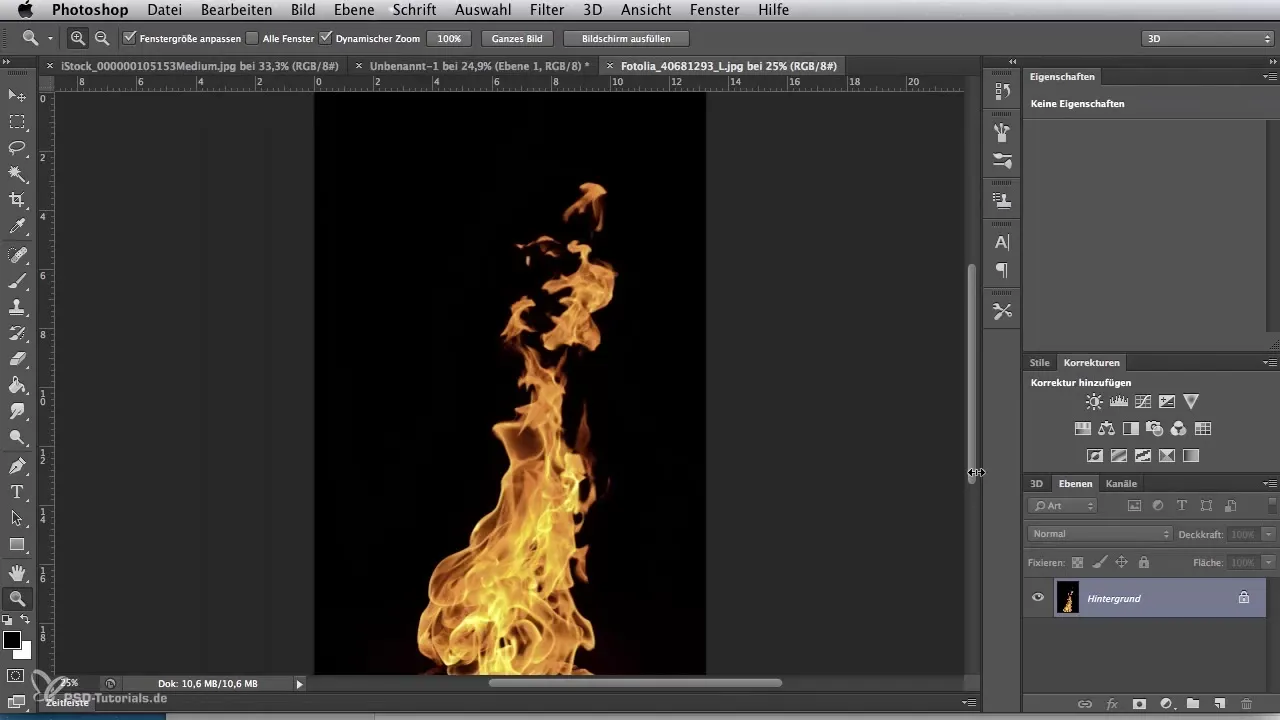
Használd a "Transzformálás" és a "Szabad transzformáció" lehetőségeket, hogy a lángokat a kívánt pozícióra igazítsd. A kijelölés sarkain négyzeteket találsz, amelyek lehetővé teszik, hogy a lángok méretét arányosan változtasd meg vagy forgass, hogy megtaláld a megfelelő szöget. Növeld meg a lángréteg átlátszóságát 100%-ra, hogy jobban láthatóvá váljanak.
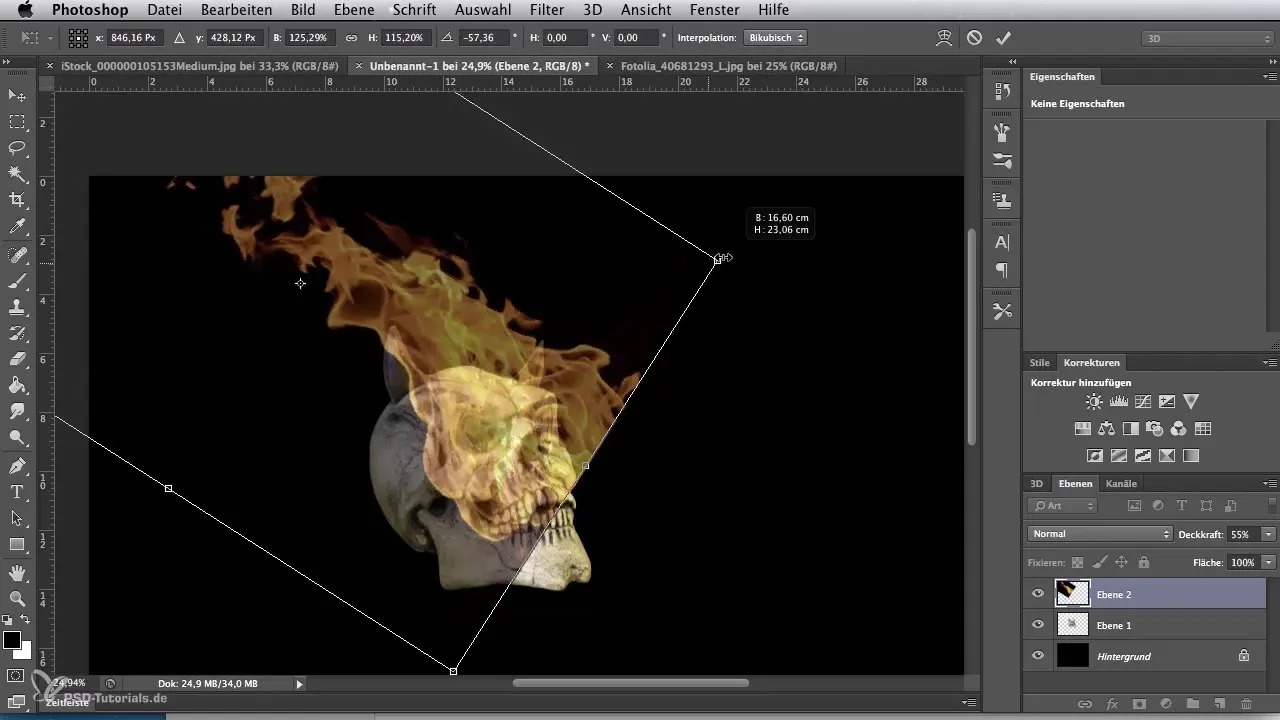
Mivel a lángok háttere fekete, el kell távolítanunk ezt, hogy harmonikus átmenetet hozzunk létre. Menj a rétegbeállításokhoz és válaszd a "Negatív szorzás" lehetőséget. Ez a funkció eltünteti a lángok háttér feketéjét, míg a lángok színes aspektusai átkerülnek a koponyára.
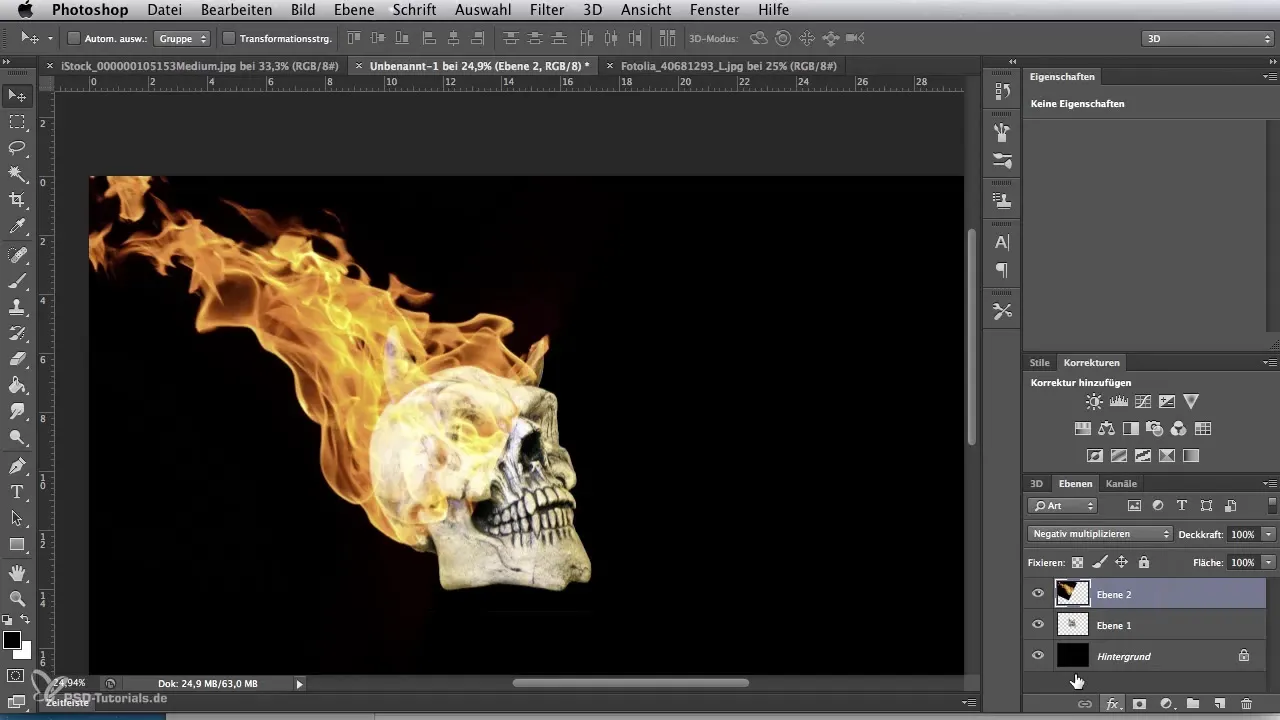
A tökéletes megjelenés érdekében most a lángok éles széleit kell szerkeszteni. Válaszd a Radírt, és állítsd be puha ecsetre. Csökkentsd az átlátszóságot és a folyást, hogy kontrolláltan eltávolíthasd a lángok fölösleges részeit a szarvakon és a koponyaszélen. Ez simább átmenetet biztosít.
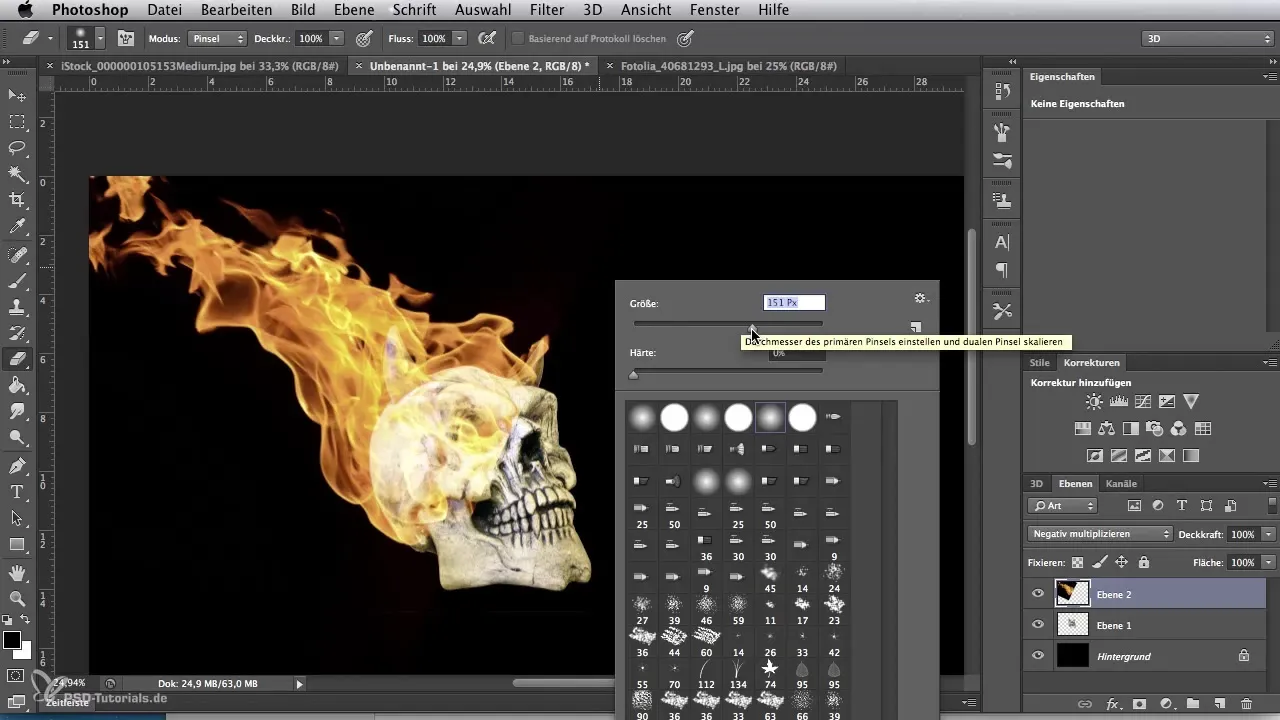
Töltsd el az időt, hogy belenagyíts a képbe, és mindenhol finomítsd az éleket, ahol szükséges. Egy pontosabb nézéssel egyesítheted az elemeket, és biztosíthatod, hogy a koponya harmonikusan illeszkedjen a lángokhoz.
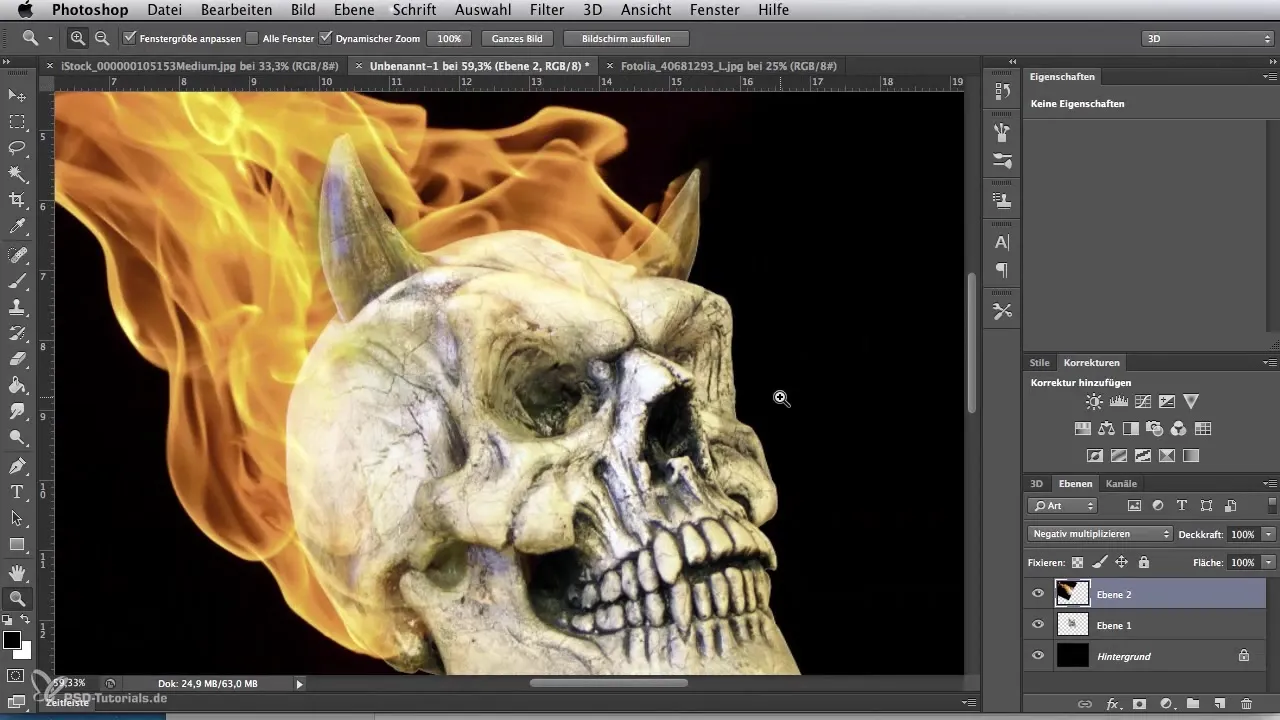
A koponya további valósághűség érdekében adj hozzá néhány fényhatást. Válaszd ki a koponya rétegét, és kattints a "Háttér rögzítése" opcióra. Ez lehetővé teszi, hogy csak a látható részét szerkeszd a koponyának. Válassz egy kerek, puha airbrush ecsetet, és egy szép sárga árnyalatot, hogy kiemeld a koponya éleit és a szarvakat.
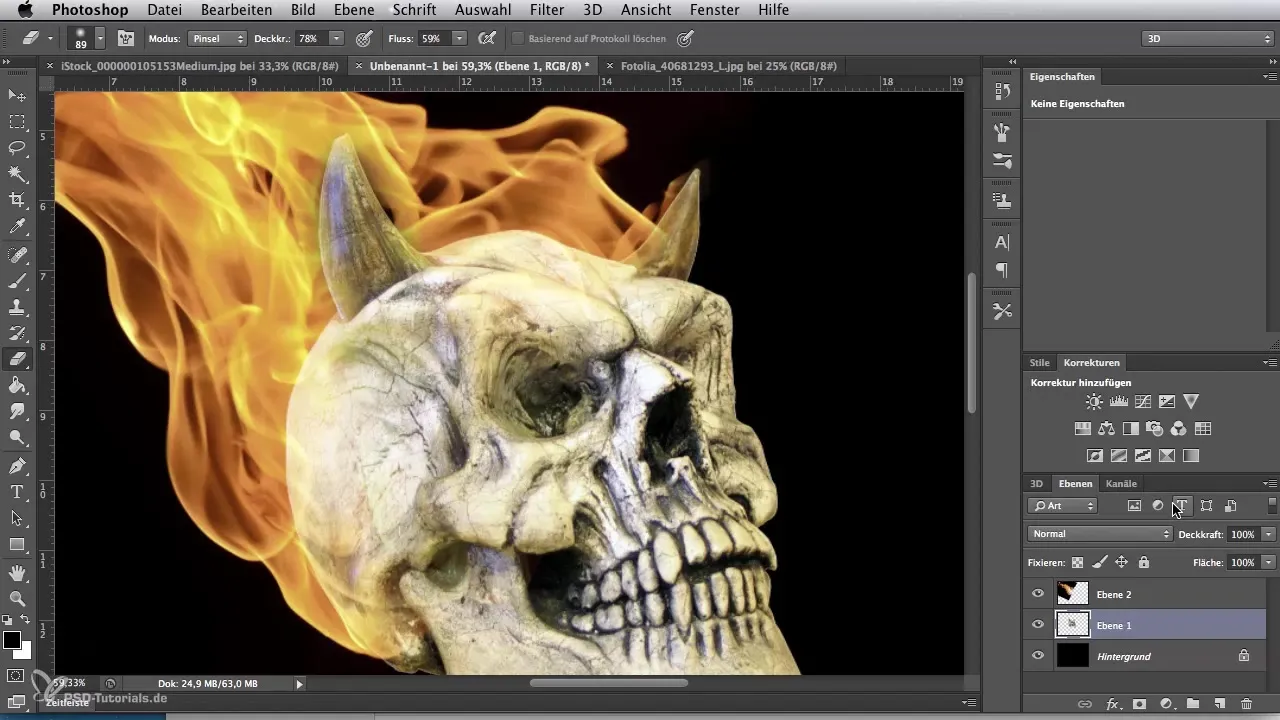
Ügyelj arra, hogy a sárga szín diszkrét maradjon, így a koponya eredeti struktúrájának egy része átsüt. A színnek azt a fényt kell utánoznia, amelyet a lángok vernek vissza.
Végül távolítsd el a fekete részt a képkivágás beállításához. Használj ismét eltávolító funkciót, és húzz a sarkokon, hogy válaszd ki a tökéletes képkivágást. Helyezd a koponyát jobb alsó sarokba, és hagyd, hogy a lángok felfelé emelkedjenek. Erősítsd meg a választásodat az Enter billentyű megnyomásával.
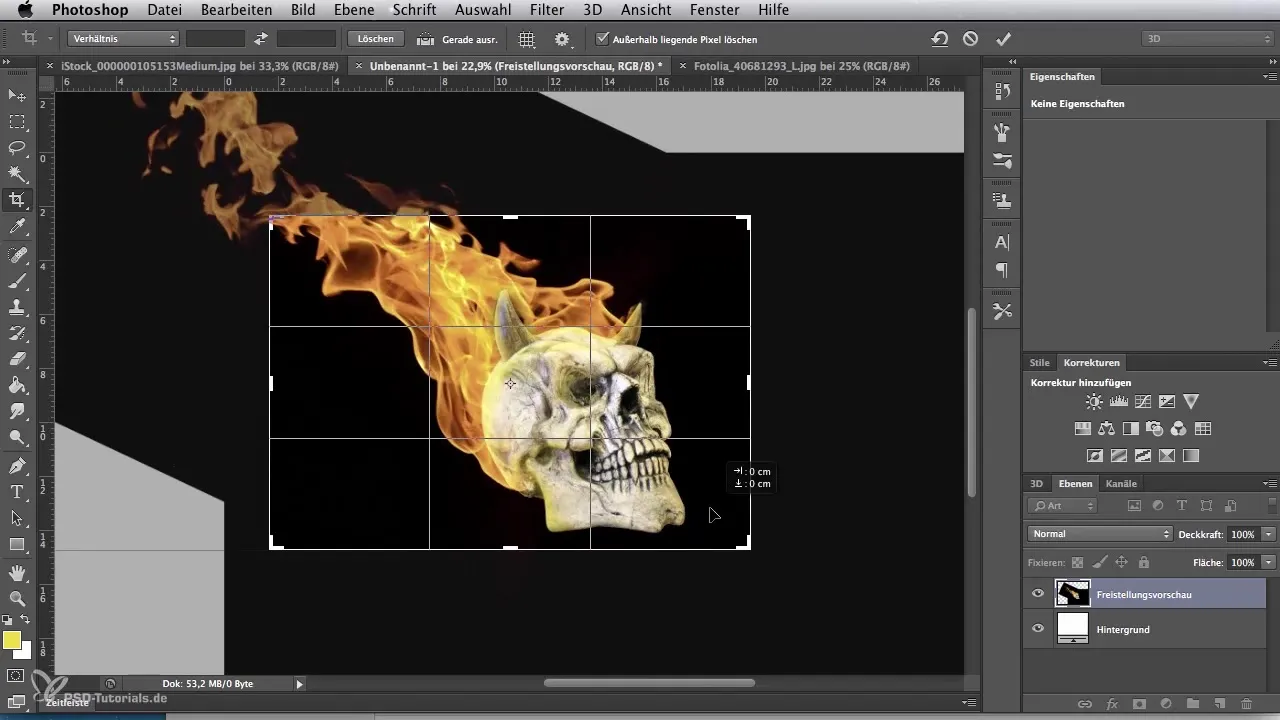
Most készen állsz arra, hogy létrehozd a saját lenyűgöző lángoló koponyádat. Engedd szabadjára a kreativitásodat, és élvezd a folyamatot!
Összefoglalás - Digitális képszerkesztés airbrush művészek számára: Lángoló koponya létrehozása
Ez a lángoló koponya létrehozása ugyanannyi technikai tudást igényel, mint kreatív képmelleti. Megtanultad, hogyan készíthetsz sablonokat, hogyan szerkeszthetsz rétegeket, és hogyan érhetsz el lenyűgöző vizuális eredményeket fény- és színhatásokkal.
Gyakran feltett kérdések
Hogyan válasszam ki helyesen a hátteret?Használj varázspálca eszközt egy toleranciaszinttel, és válaszd ki a megfelelő területeket.
Hogyan tudom a lángokat a legjobban igazítani?Használj transzformáló eszközöket a lángok méretének és szögének beállítására.
Feszesíthetem a koponyát közvetlenül a fekete háttérre?Igen, ügyes kiválasztási eszközök segítenek neked, hogy csak bizonyos területeket szerkessz és állíts be.
Hogyan kerülhetem el a lángok éles széleit?Használj radírt puha ecsettel, és csökkentsd az átlátszóságot.
Hogyan hozhatok létre reális fényvisszaverődéseket?Válassz egy világos színt, amely összhangban van a lángokkal, és használj egy puha airbrush ecsetet a lágy átmenetekhez.


